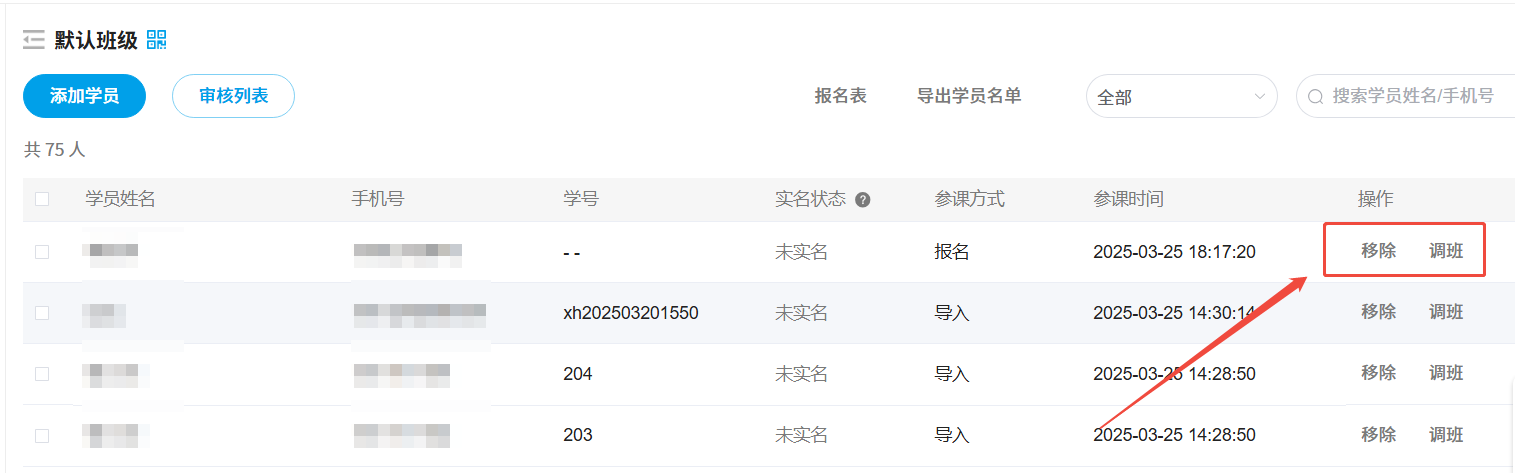Appearance
新版班级管理
新版班级管理功能对之前的分组功能进行了交互和体验的优化,其次简化了班级页面、学员管理页面的操作流程,,当有学生加入非公开班级时,审核列表按钮上会增加徽章提示,提醒课程老师进行学员审核
本次新版管理极大提升了老师们管理班级/学员/分组的使用效率和体验
使用介绍
1、新建班级
新建班级提供两种方式,创建新的班级和导入班级

1)创建新的班级,点击「新建班级」后,输入班级名称即可完成新班级的创建;其次,在新建班级功能内,还提供其他的辅助功能:
同步班级教学计划功能,适用课程老师将其他班级已搭建好的课程框架(教学计划)同步给新创建班级,避免在新班级内再次搭建
公开班级,默认开启,此时学生在出彩课堂内可通过搜索课程后直接加入到此班级内;若关闭,则学生自主加入班级就需要通过邀请码的形式加入
允许学生退课,默认关闭,此时学生加入课程后,不可自主退出课程;开启后,则可以自主退出课程
班级上限人数,默认20000人,您可以根据班级规模自定义设置;当班级内的学生人数达到上限后,其他学生就无法加入此班级了
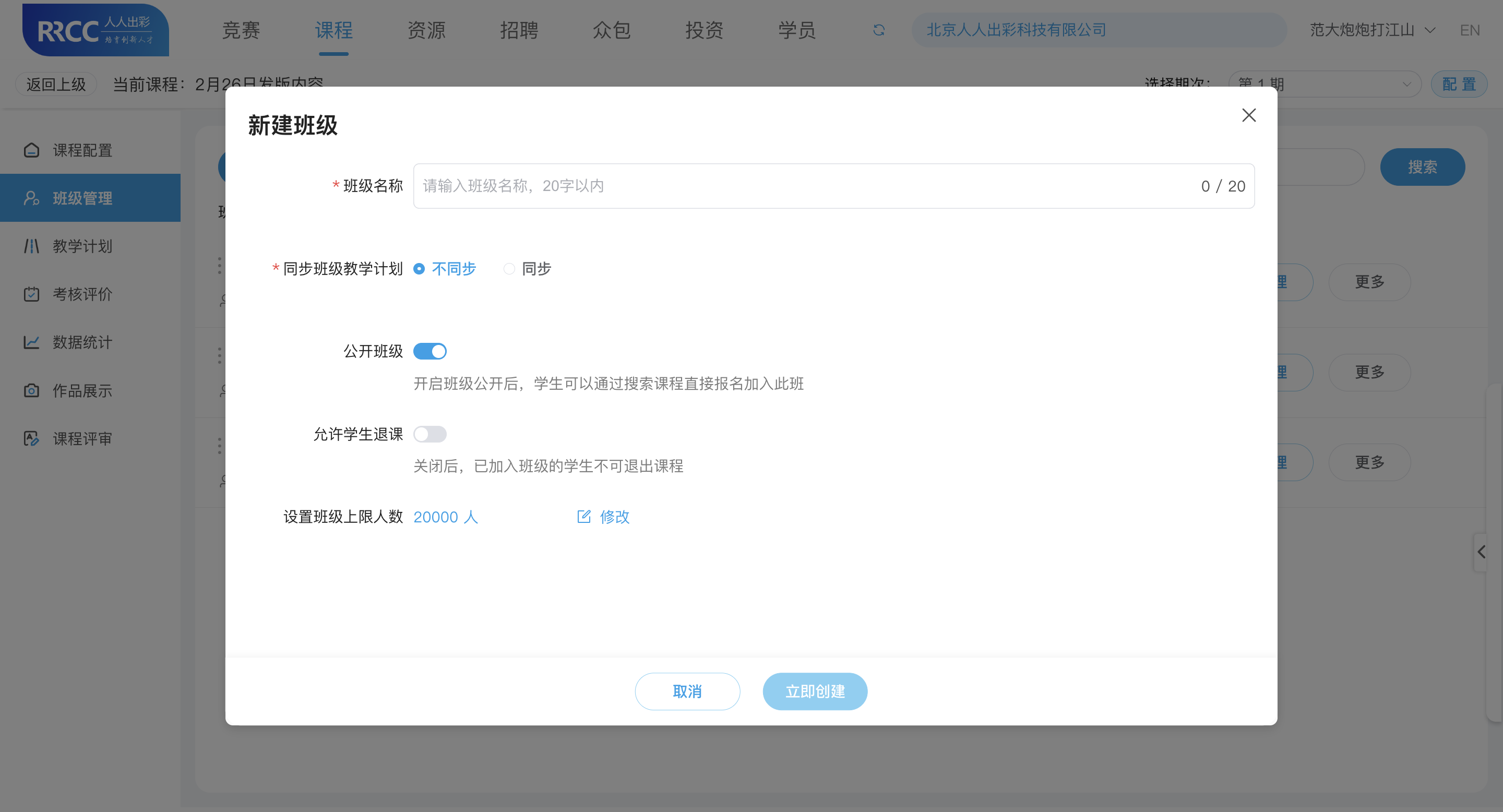
2)导入班级,提供三类导入方式
从本课程其他期次导入,适合一门开上下学期的课程,导入上学期的班级继续进行本课程的教学
从其他课程导入,适合两门课程都有相同班级和学员的情况
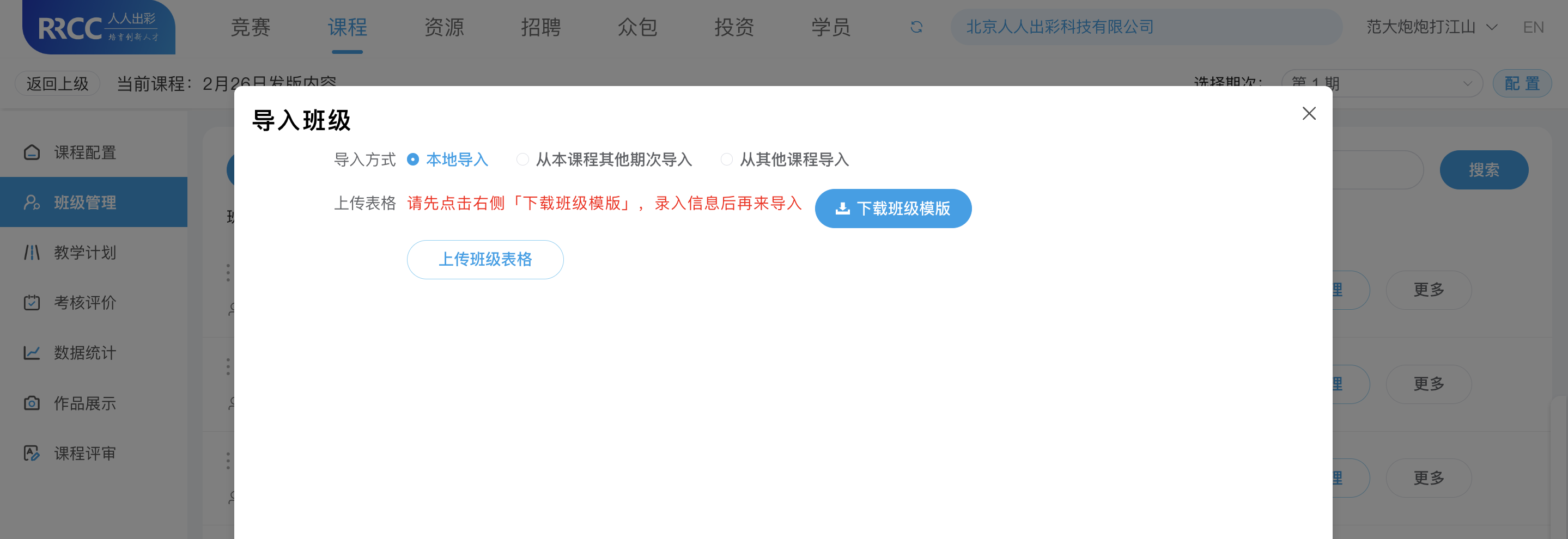
建好班级后,您可以对班级本身做一些管理,如:
1)拖动班级顺序,点击此按钮进行上下拖动改变班级顺序
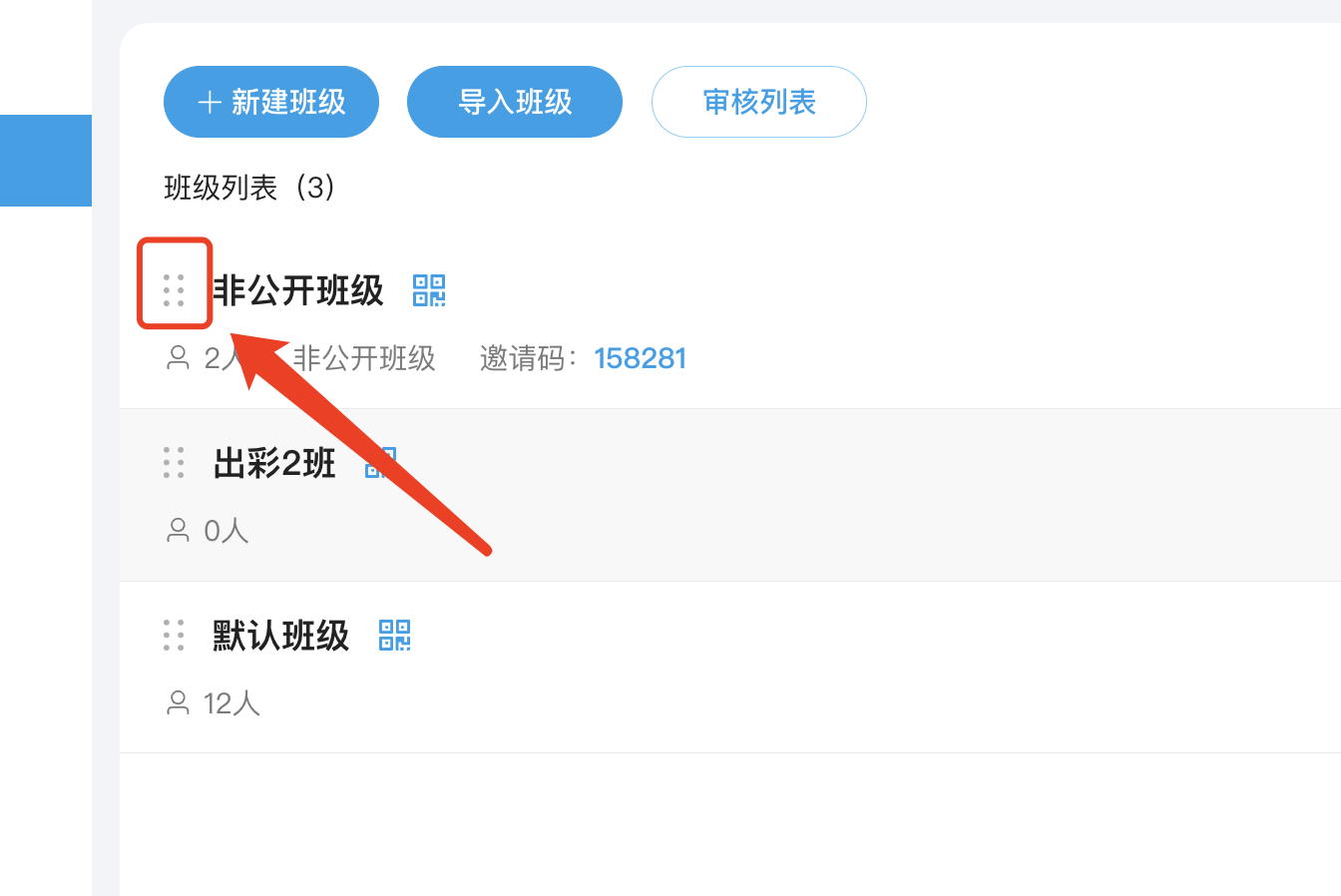
2)查看学生扫码进班的二维码,点击二维码图标即可查看
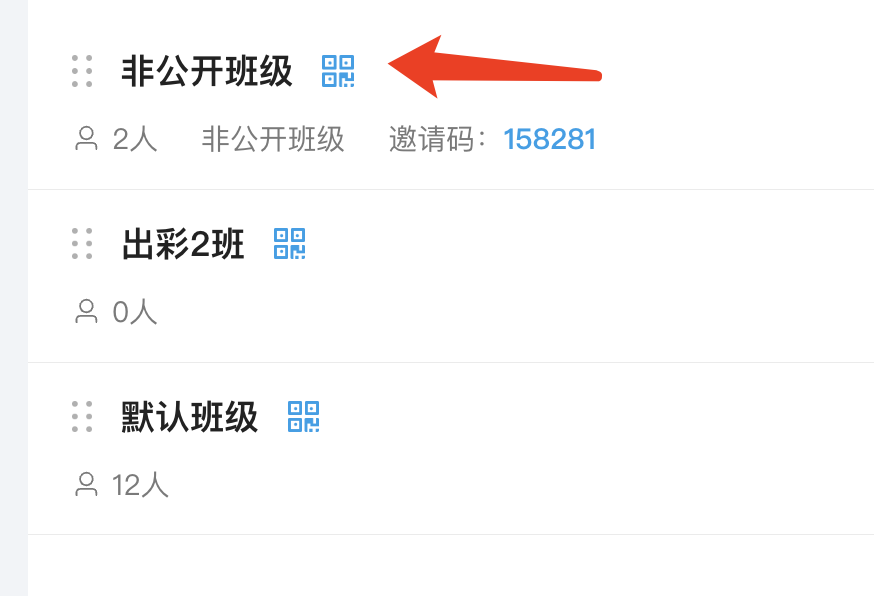
3)修改班级信息(班级名称、班级设置),以及删除班级;点击「更多」进行操作
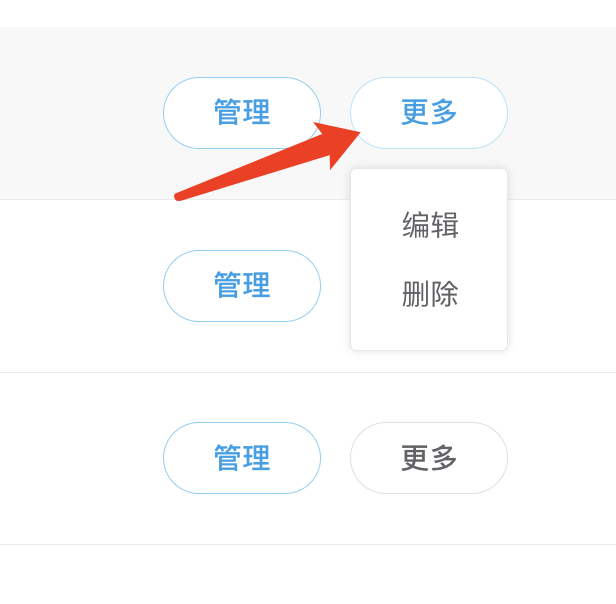
最后,当您所设置的非公开班级中有学生通过邀请码加入时,审核列表按钮上会增加徽章提示,点击进入后可以进行审核
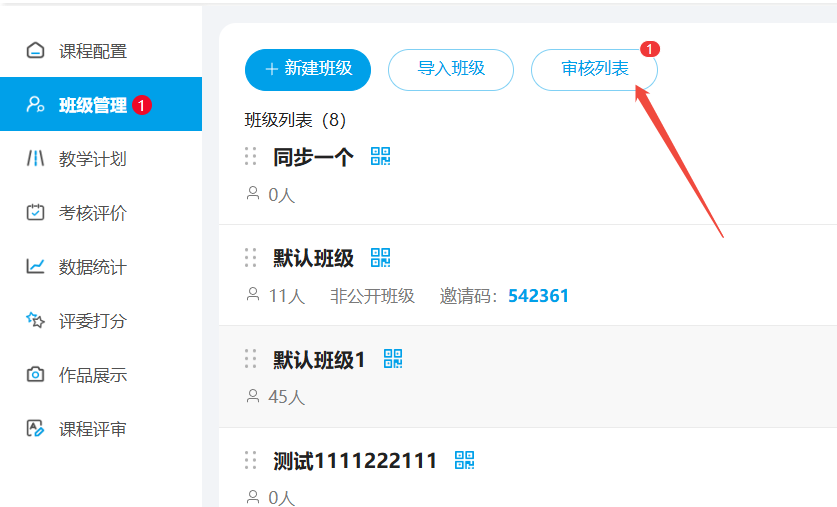
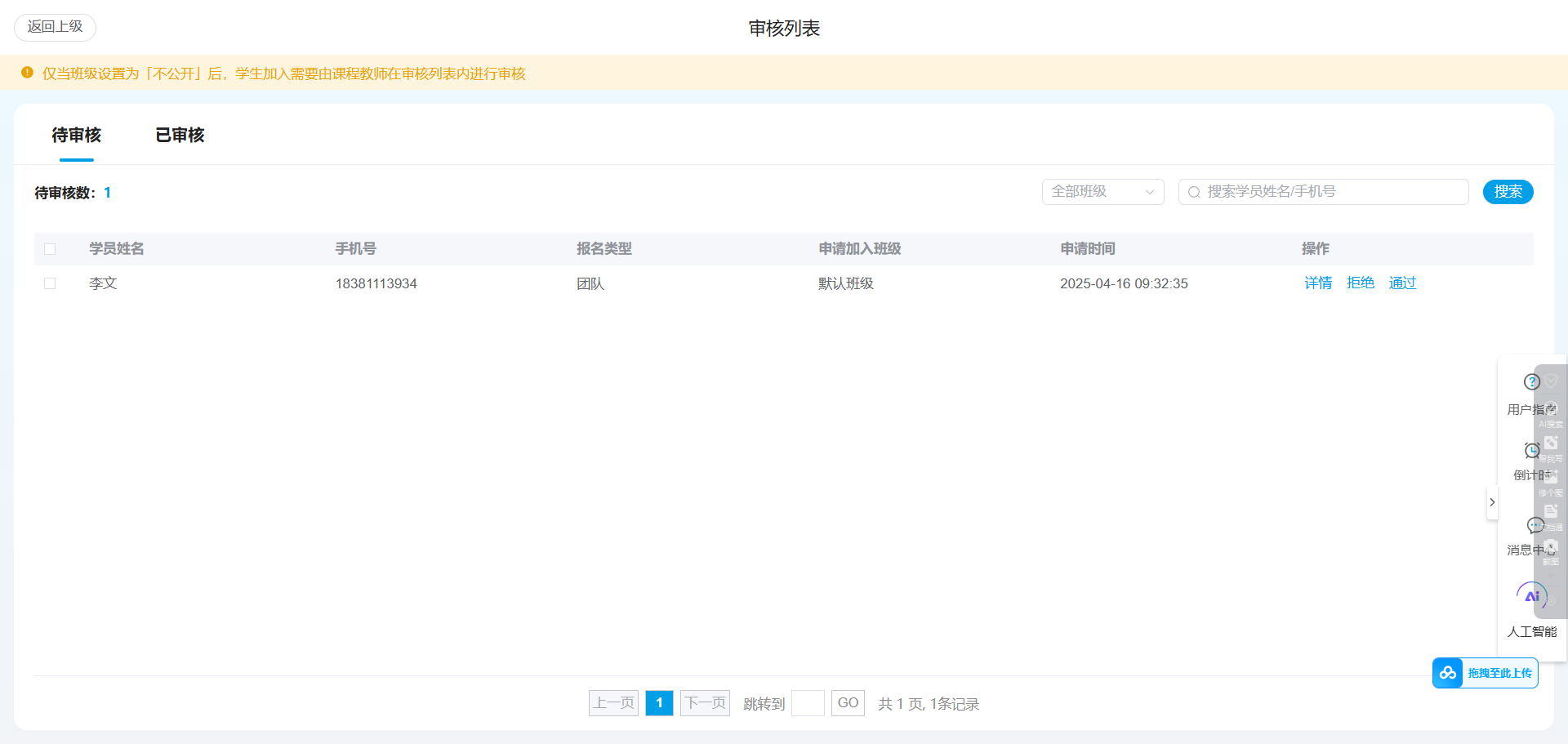
2、管理学员
点击班级列表上的管理按钮,进入到学员管理页面
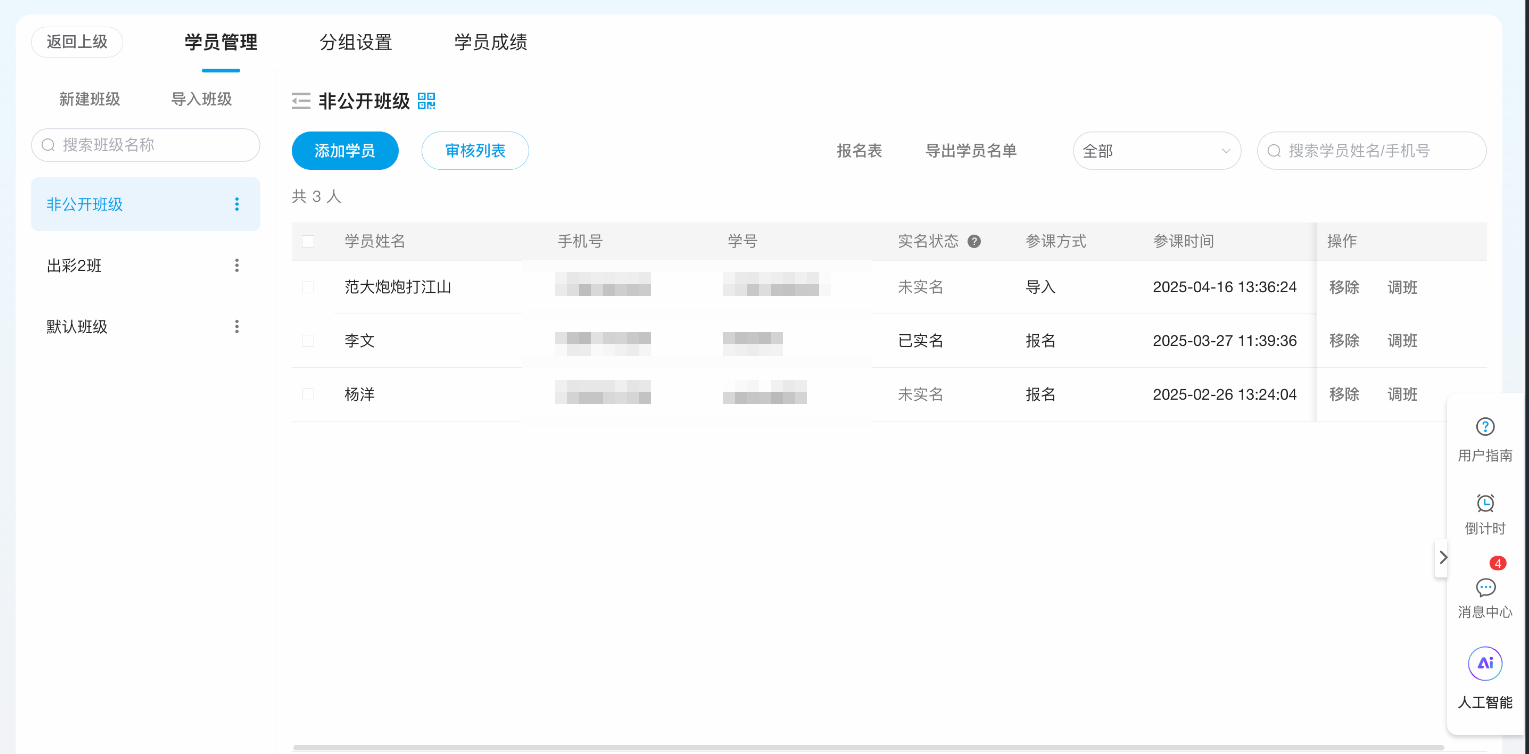
进入到学员管理页面后,也可以点击左侧菜单:切换班级/新建班级/导入班级
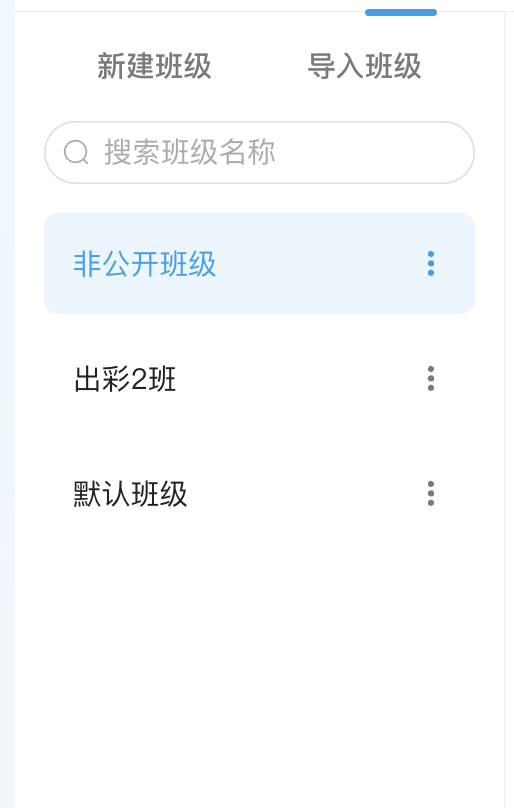
其次左侧菜单也提供收起功能,为您提供更好的使用体验
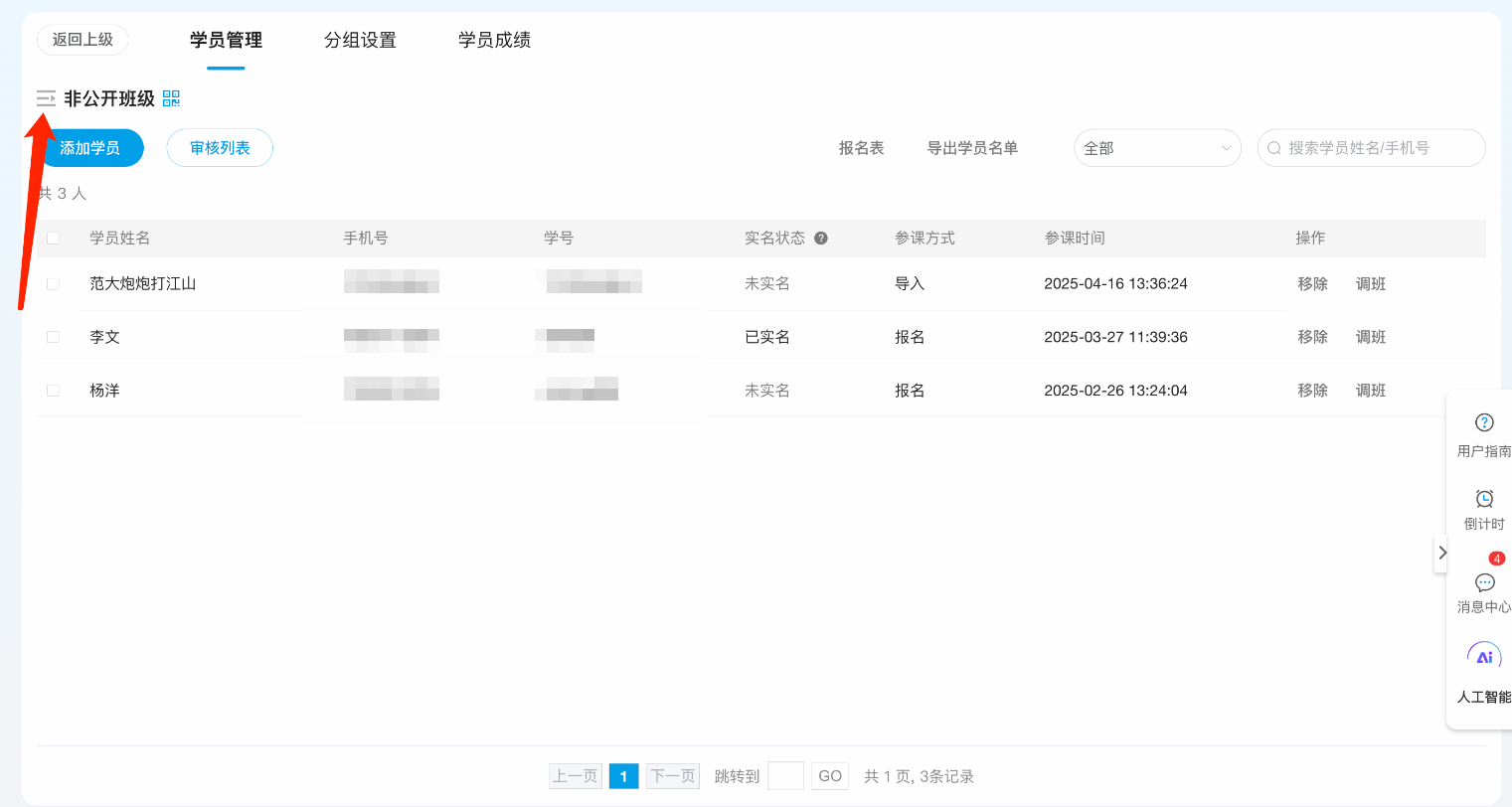
在学员管理页面,您可以点击「添加学员」进行单个添加学员/批量添加学员
1)单个添加学员,适合一次性添加的学员数量不多且这些学员已注册的场景,直接通过搜索手机号进行添加
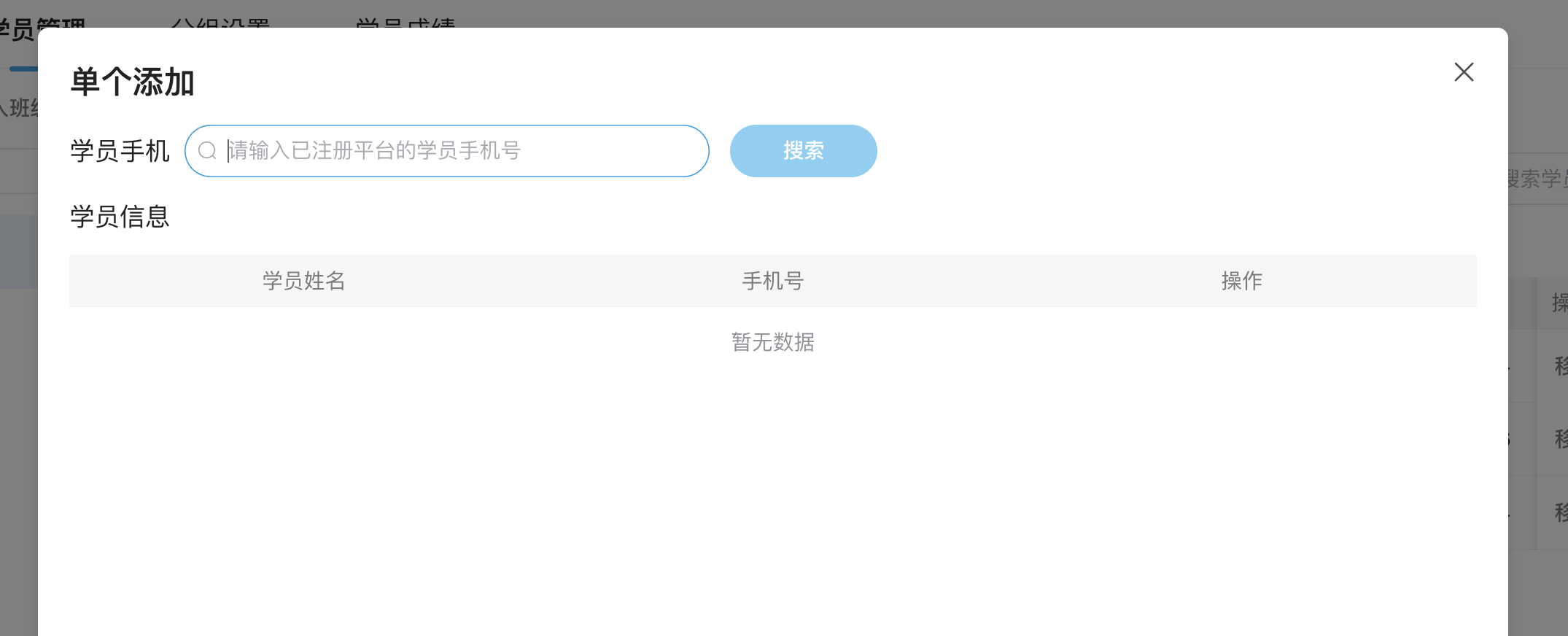
2)批量添加学员,提供三种添加方式:本地导入/从本课程其他期次导入/从其他课程导入
从本课程其他期次导入,适合一门开上下学期的课程,导入上学期的学员继续进行本课程的教学
从其他课程导入,适合两门课程都有相同学员的情况
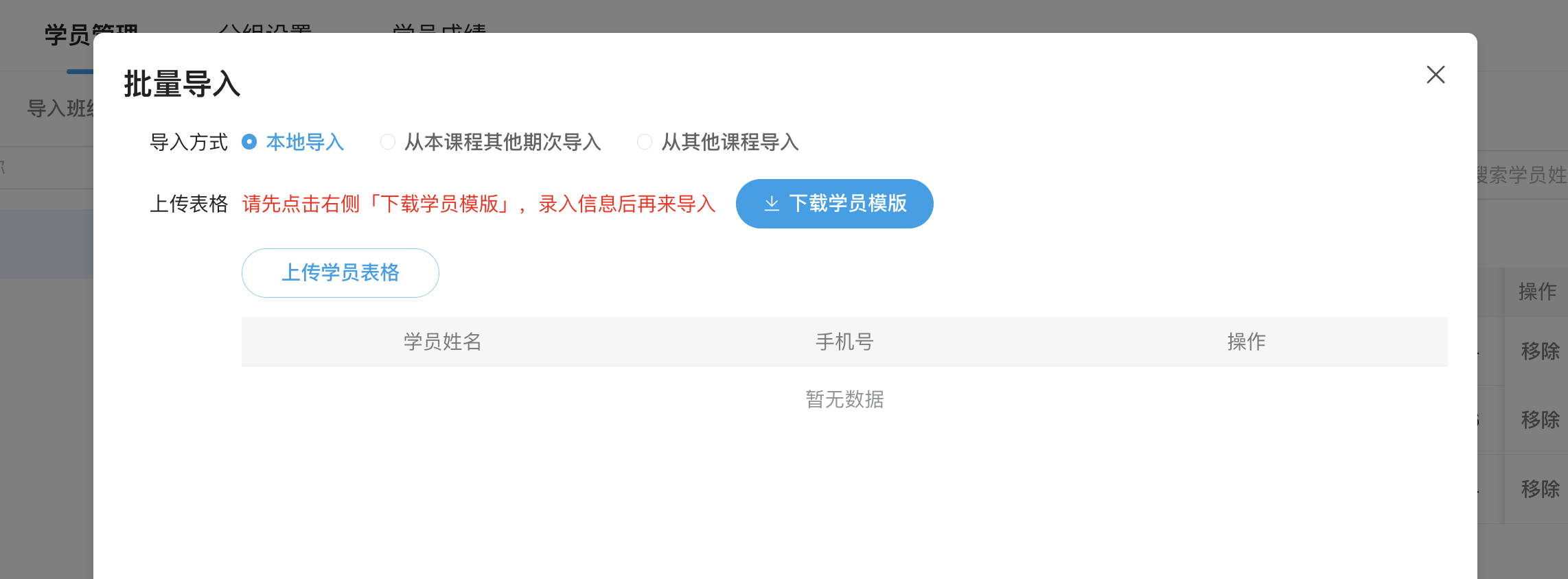
其次,其他的学员移除/学员调班功能与之前一样